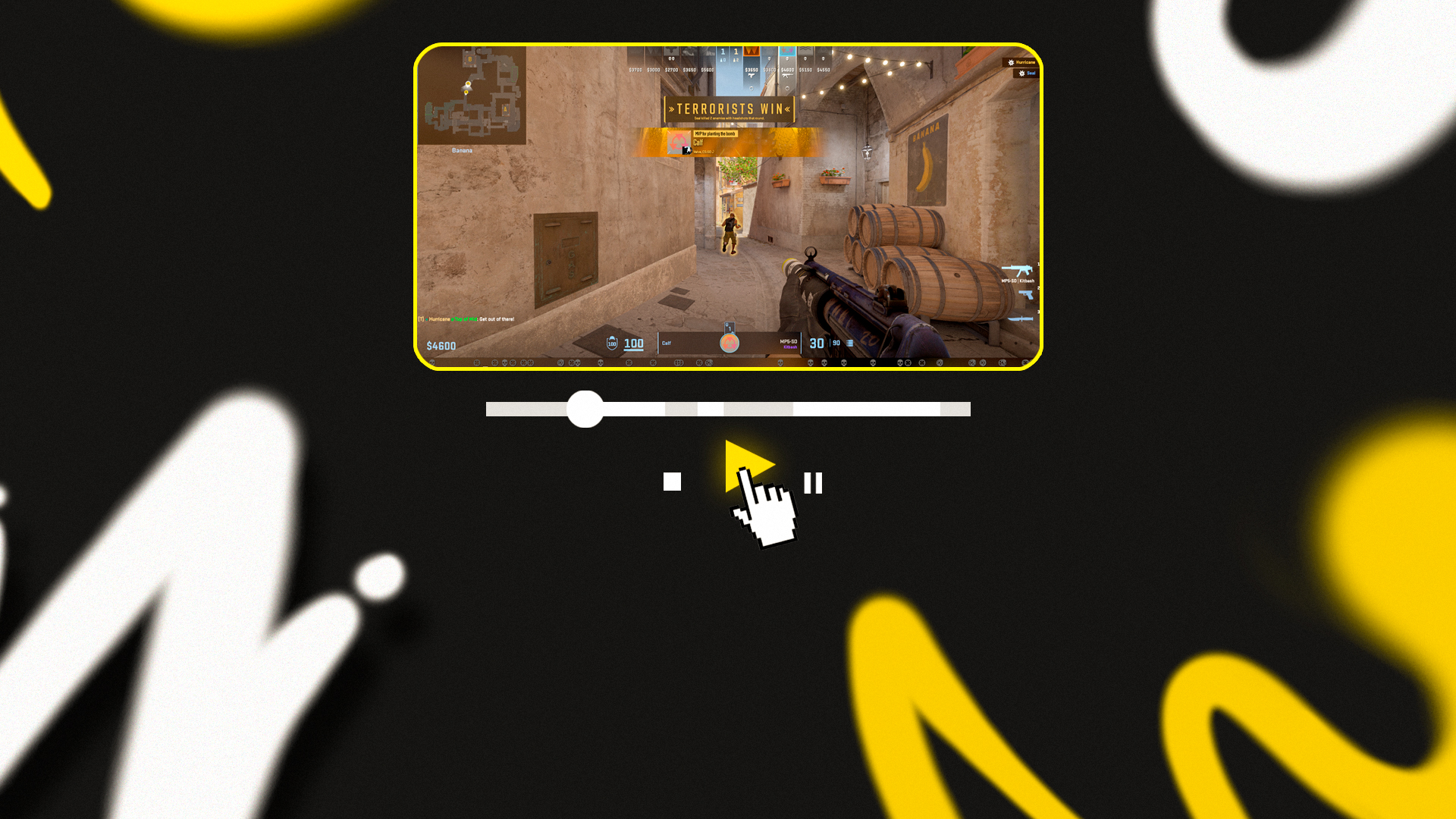Demo izlemek, kendi maçlarınızı analiz etmenizi, stratejilerinizi değerlendirmenizi, hatalarınızı tespit etmenizi ve hatta profesyonel oyuncuların taktiklerini çözmenizi sağlar. Bu rehber size yalnızca CS2’de demo izlemenin nasıl yapıldığını değil, aynı zamanda kullanabileceğiniz tüm araçları ve komutları nasıl verimli kullanabileceğinizi de gösterecek. Unutmayın, en iyi oyuncular sadece çok oynayanlar değil, izleyen, öğrenen ve sürekli gelişenlerdir. CS2’deki tekrar kontrollerinin dünyasını keşfetmeye hazır olun ve kendi koçunuz olun.
CS2’de Neden Demo İzlemelisiniz?
Demo izlemek sadece eğlence için değil — kendinizi geliştirmenin önemli bir parçasıdır:
- Hatalardan öğrenmek: Maçları tekrar izlemek, oyununuz sırasında fark etmediğiniz hataları görmenizi sağlar. Pozisyon alma, nişan alma ya da taktiksel kararlarınızı analiz ederek nerede hata yaptığınızı ve nasıl düzelteceğinizi öğrenebilirsiniz.
- Strateji geliştirme: Profesyonel oyuncular ve takımlar demoları sıkça kullanır. Rakiplerin hareketlerini, yardımcı ekipman (grenade vb.) kullanımını ve takım oyununu izleyerek karşı stratejiler geliştirebilirsiniz.
- Rakipleri analiz etmek: Rekabetçi oyuncular için rakip demolarını incelemek, onların oyun tarzlarını, taktik tercihlerini ve alışkanlıklarını anlamak açısından faydalıdır.
- Highlight videoları oluşturmak: İçerik üreticileri ya da en iyi anlarını derlemek isteyen oyuncular için demolar, bu anların yeniden oynatılmasını ve kayıt edilmesini sağlar.
- Hilecileri tespit etmek: Demo dosyası, takımınızdaki ya da rakip takımdaki bir oyuncunun hile yapıp yapmadığını da gösterebilir.
CS2’de Nasıl Demo İzlenir?
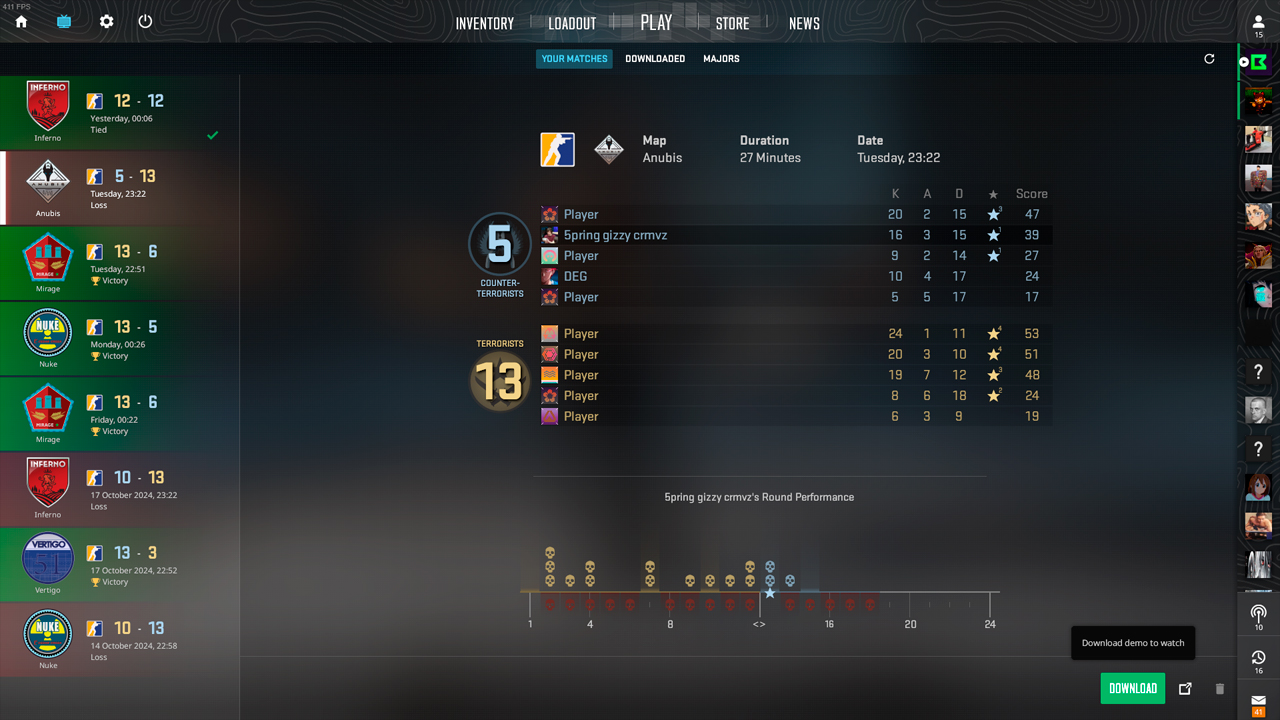
CS2’de demo izlemek, dosyaya ulaşmak ve oyun içi demo oynatıcıyı kullanmak gibi adımları iyi anlamayı gerektirir. İşte bu güçlü özelliği en iyi şekilde kullanmanız için adım adım rehber:
Demo İndirme
Demo izlemek için öncelikle doğru demo dosyasına ulaşmanız gerekir. Kaynaklar şunlar olabilir:
- Kişisel maçlar: CS2’de bir maçı tamamladıktan sonra, Steam arayüzü üzerinden kaydı indirebilirsiniz. Profilinize gidin, Oyunlar > Counter-Strike 2 > Oyun İstatistikleri yolunu izleyin. Son maçlarınızı göreceksiniz. GOTV Kaydını İndir butonuna tıklayarak sıkıştırılmış dosyayı indirebilirsiniz.
- Profesyonel maçlar: HLTV.org ve FACEIT gibi sitelerde profesyonel ya da topluluk maçlarına ait demolar bulunabilir. Genellikle bu dosyalar .dem formatındadır.
Dosyayı şu klasöre koyduğunuzdan emin olun:
C:\Program Files (x86)\Steam\steamapps\common\Counter-Strike Global Offensive\game\csgo\replays
Eğer demo dosyasını dış kaynaklardan indirdiyseniz (örneğin HLTV), dosyayı zipten çıkarıp bu klasöre koymalısınız.
Demo’yu İzlemeye Hazırlama
- CS2’yi başlatın.
- Geliştirici konsolunu açın. Açık değilse: Ayarlar > Oyun > Geliştirici Konsolunu Etkinleştir > Evet yapın.
Konsola şu komutu yazın:playdemo [demoname]
[demoname] kısmına demo dosyanızın ismini yazın. Demo yüklenecektir.
Oyun İçi Demo Görüntüleyicisini Kullanma
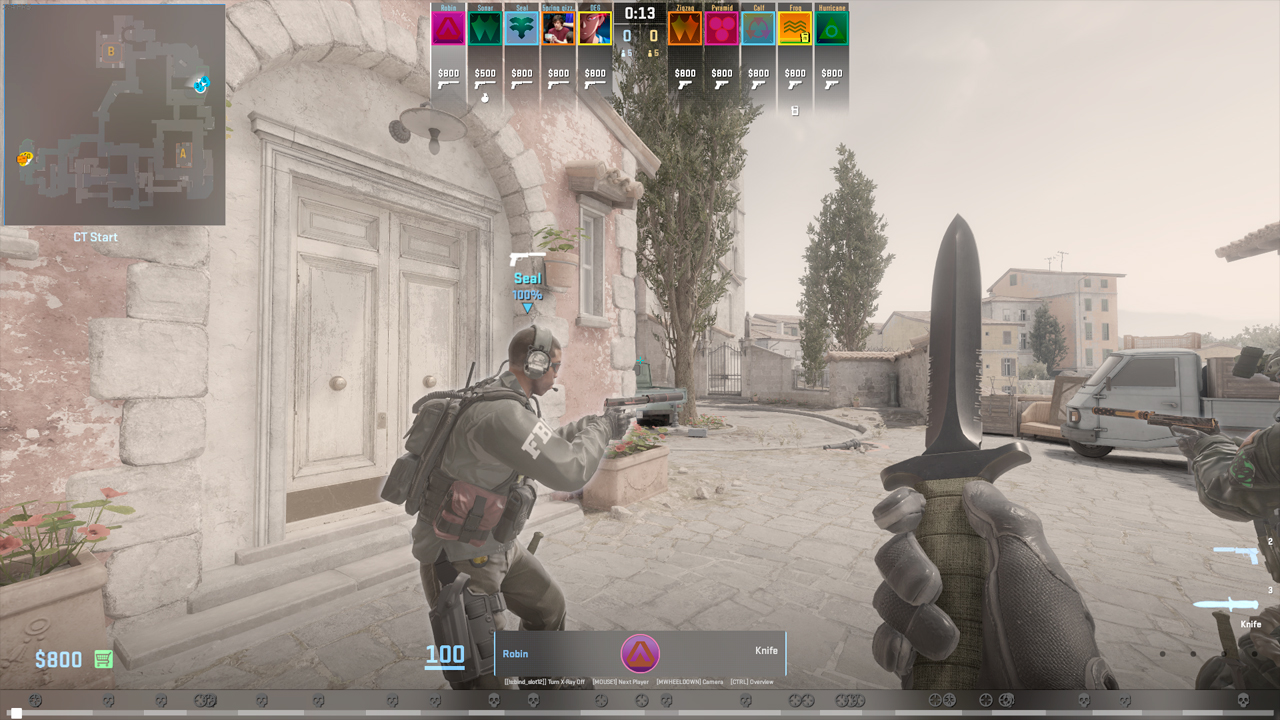
CS2 içerisinde yerleşik bir demo görüntüleyici bulunur. Konsola şunu yazarak erişebilirsiniz: demoui
Bu arayüzde şunlar vardır:
- Oynatma kontrolleri: Oynat, duraklat, geri sar, ileri sar, sonraki raunda geç. Ayrıca yavaşlatma/hızlandırma da mümkündür.
- Kamera kontrolleri: Birinci şahıs ve üçüncü şahıs arasında geçiş yapabilirsiniz. Oyuncu hareketlerini ve stratejilerini analiz etmek için faydalıdır.
Harici Kaynaklardan Demo İndirme
HLTV.org ve FACEIT gibi sitelerde profesyonel maç demoları bulunur — öğrenmek isteyenler için büyük bir kaynak.
- HLTV.org gibi bir demo sitesini ziyaret edin.
- İzlemek istediğiniz maçı bulun, genellikle İndir butonu ile listelenir.
- .dem dosyasını indirin, gerekiyorsa zipten çıkarın.
- Demo dosyasını CS2 klasörünüzdeki replays klasörüne yerleştirin.
- CS2’yi başlatın ve playdemo komutunu kullanarak oynatmayı başlatın.
FACEIT maçlarında da süreç benzerdir. Maç bittikten sonra demo dosyasını maç odasından indirip aynı adımları uygulayabilirsiniz.
Demo Kontrolleri ve Navigasyon
İlk başta demo kontrolleri karmaşık gelebilir, ama bu temel komutlarla kısa sürede uzmanlaşırsınız:
- playdemo [demoname]: Demo’yu oynatmak için yükler
- demoui: Oynatma arayüzünü açar
- demo_timescale X: Demo hızını değiştirir. X = 2 → hızlandır, X = 0.5 → yavaşlat
CS2 Demo Analizi İçin Üçüncü Taraf Araçlar
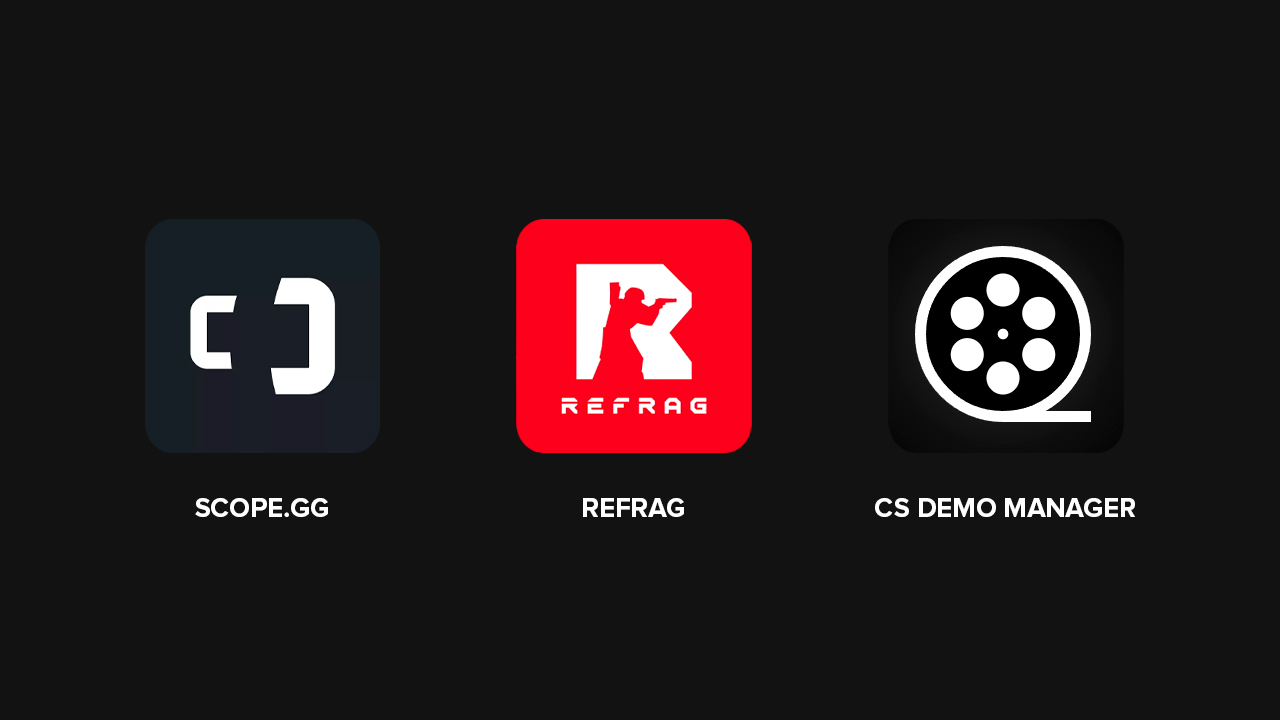
Demo izleme deneyiminizi daha da geliştirmek ister misiniz? İşte kullanabileceğiniz bazı araçlar:
- SCOPE.GG: 2D tekrar sistemi ve gelişmiş istatistikler sunar. El bombası kullanımı, clutch anları ve daha fazlasını analiz eder.
- Refrag: Kapsamlı demo kontrolleri, özel tekrarlar ve derinlemesine istatistiksel analizler sunan premium bir araç.
- CS Demo Manager: Demo dosyalarınızı yönetmek ve organize etmek için ücretsiz bir araç. Özellikle çok sayıda replay’e sahipseniz faydalıdır.
Demo’lar CS2 Becerilerinizi Nasıl Dönüştürür?
Demo izlemek ve analiz etmek her CS2 oyuncusunun gelişimi için olmazsa olmazdır. Demo kontrolleri, cs2 demo viewer ve gelişmiş komutlarla önemli anları detaylı şekilde analiz edebilirsiniz. Bu sadece oyun tarzınızı geliştirmenizi sağlamakla kalmaz, aynı zamanda oyunun derinliklerini daha iyi kavramanızı sağlar. Biraz pratikle, demo izlemek sizin için çok kolay olacak — ve oyuna tamamen farklı bir bakışla yaklaşacaksınız. Demo’ları indirin, oyununuzu geliştirin ve becerilerinizin nasıl büyüdüğünü izleyin. Bol şans!